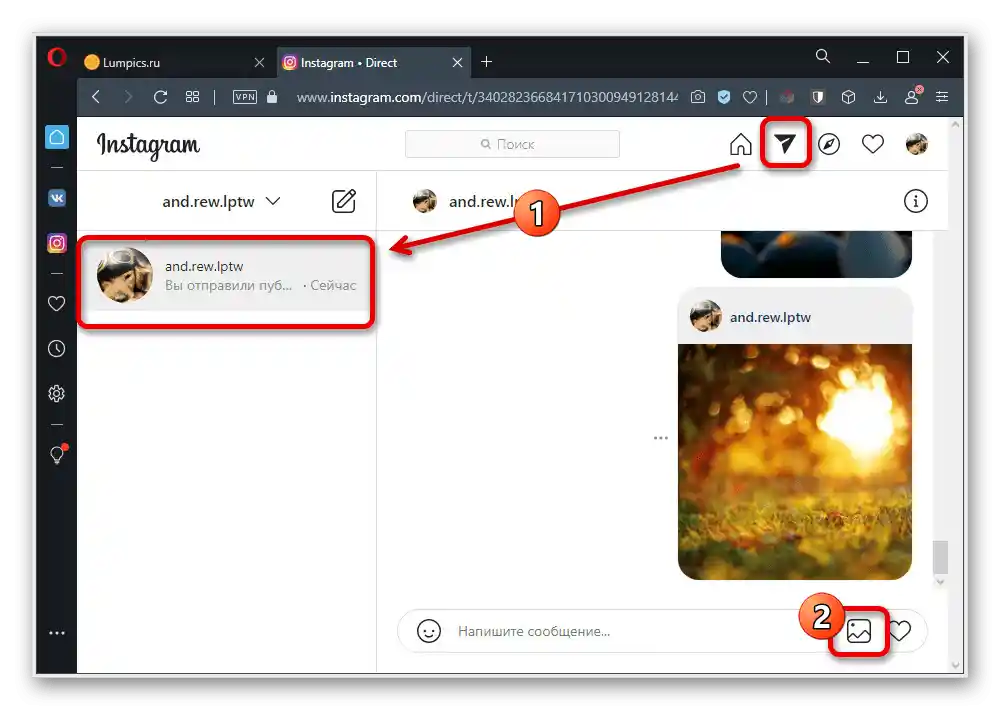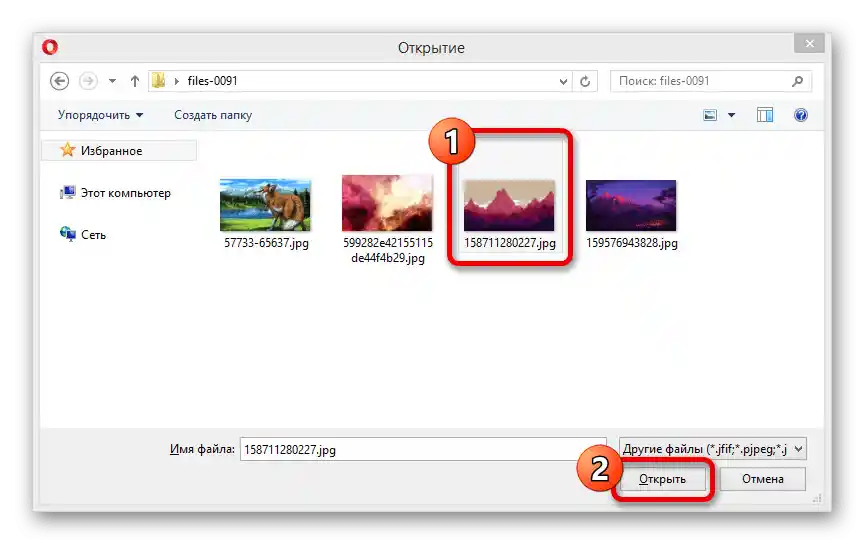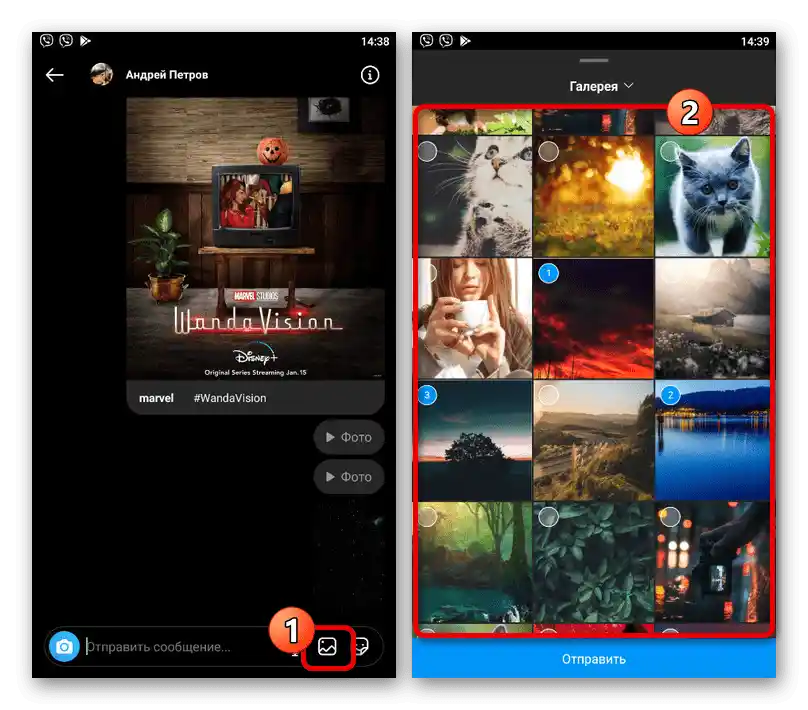Sadržaj:
Opcija 1: Mobilni uređaj
Pomoću mobilne aplikacije Instagram na telefonu možete slati slike u Direkt putem kreiranja reposta neke objave ili učitavanjem datoteke iz memorije uređaja. Sama procedura će biti relevantna ne samo za fotografije, već i za video, bez obzira na operativni sistem.
Metod 1: Slanje objave
- Ako želite da podelite svoju ili tuđu fotografiju koja je objava, potrebno je da iskoristite funkciju reposta. Za to dodirnite ikonu aviona na traci ispod objave i u iskačućem prozoru pritisnite "Pošalji" pored željenog korisnika, po potrebi koristeći sistem pretrage po imenu.
- Kao alternativu, možete pritisnuti dugme sa tri tačke u gornjem desnom uglu bloka sa objavom i u iskačućem prozoru odabrati "Podeli u". Nakon toga, treba dodirnuti ikonu sa natpisom "Direkt" i na sličan način izvršiti slanje kroz listu primalaca.
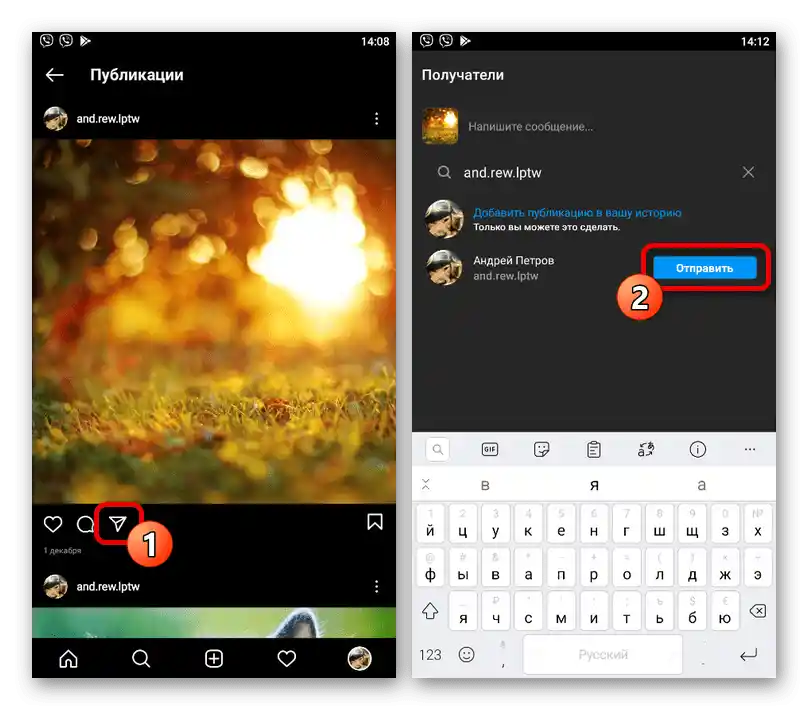
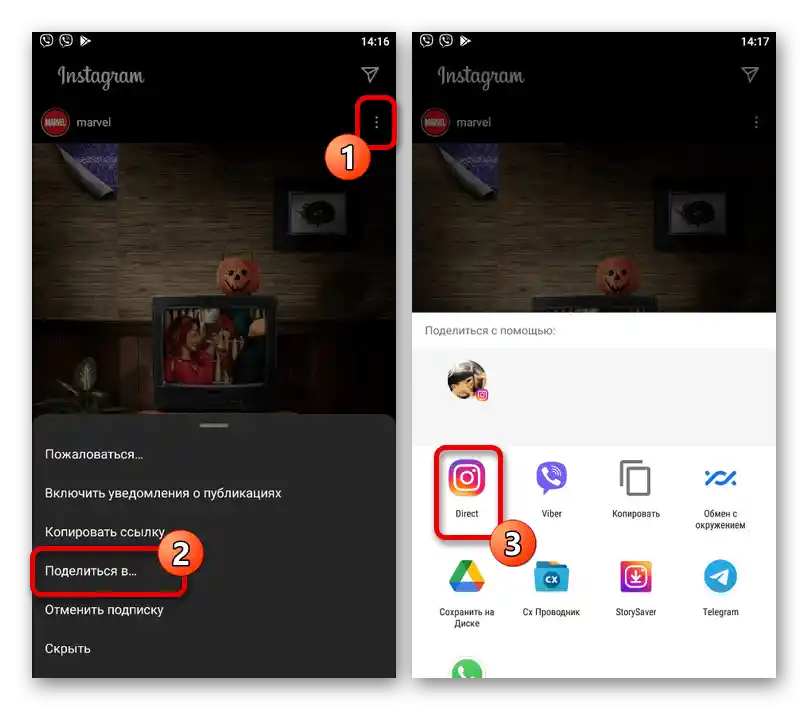
Bez obzira na to koju opciju odaberete, slika će se pojaviti u istoriji dijaloga, zadržavajući prvobitni izgled, uključujući podatke iz bloka sa opisom. Napominjemo da se same slike ne pojavljuju u istoriji medijskih datoteka i vezane su za izvor, čije brisanje takođe dovodi do nestanka poruke.
Metod 2: Učitavanje slike
- Kada kreirate novu poruku u Direkt, možete priložiti trenutnu fotografiju ili sliku iz memorije mobilnog uređaja. U prvom slučaju potrebno je dodirnuti ikonu fotoaparata u donjem levom delu dijaloga i napraviti snimak koristeći Instagram filtere.
![Прелазак на креирање моменталне фотографије за Директ на Инстаграму]()
Za objavljivanje treba izabrati režim u donjem delu ekrana i pritisnuti dugme "Pošalji", nakon čega će slika biti prikazana u istoriji poruka. Takođe, možete proslediti sliku drugim korisnicima pomoću odgovarajuće opcije.
- Ako treba dodati sliku iz memorije uređaja, u desnom delu okvira za kreiranje nove poruke dodirnite ikonu fotografije i putem menadžera datoteka Instagram pronađite potrebnu datoteku. U ovom slučaju, pruža se mogućnost izbora više datoteka bez uobičajenih ograničenja po broju za društvene mreže.
![Прелазак на учитавање слике из меморије телефона у Директ на Инстаграму]()
Iskoristite dugme "Pošalji" u donjem delu ekrana da potvrdite učitavanje datoteka. Odmah nakon toga, slike će početi da se pojavljuju u istoriji poruka.
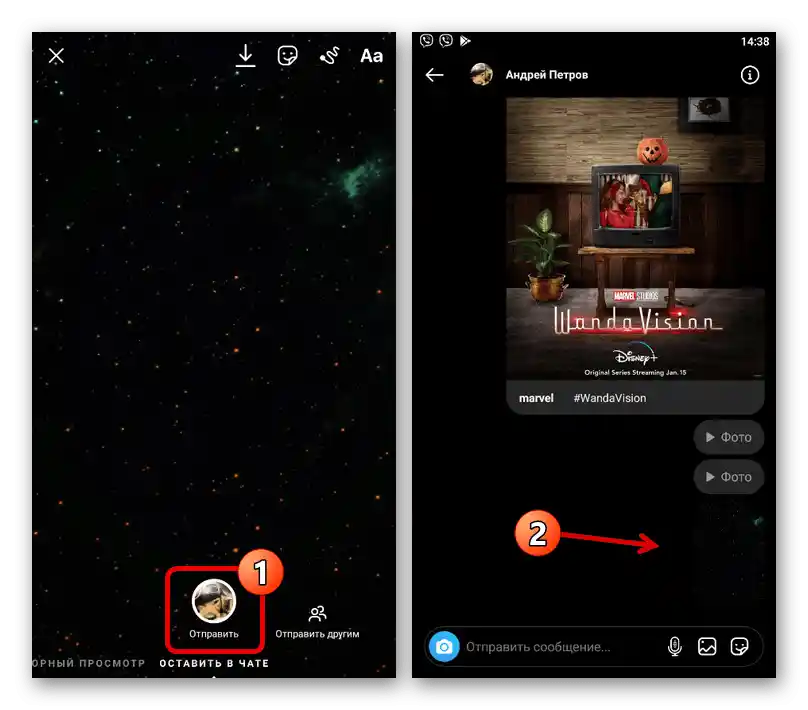
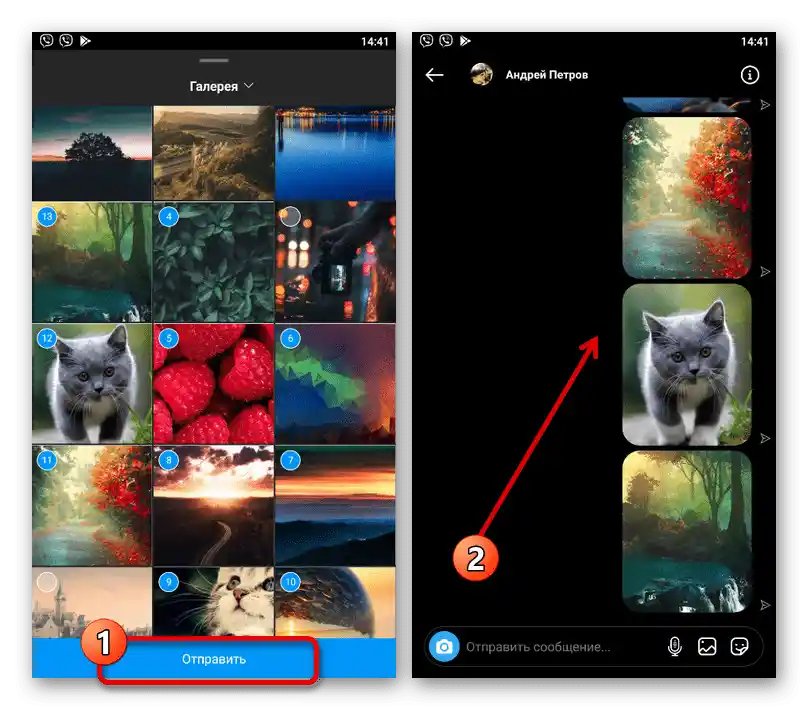
Način 3: Menadžer datoteka
- Mnogi menadžeri datoteka za različite mobilne uređaje, uključujući standardne alate za pregled datoteka poput galerije, omogućavaju objavljivanje slika direktno u Direkt. Da biste iskoristili ovu mogućnost, otvorite potrebnu sliku, pritisnite dugme "Podeli" i kao mesto izaberite "Direct".
- Za prosleđivanje potrebno je pritisnuti "Pošalji" u okviru sa potrebnim korisnikom na odgovarajućem ekranu. Na kraju, datoteka će biti dodata na sličan način kao prethodni.
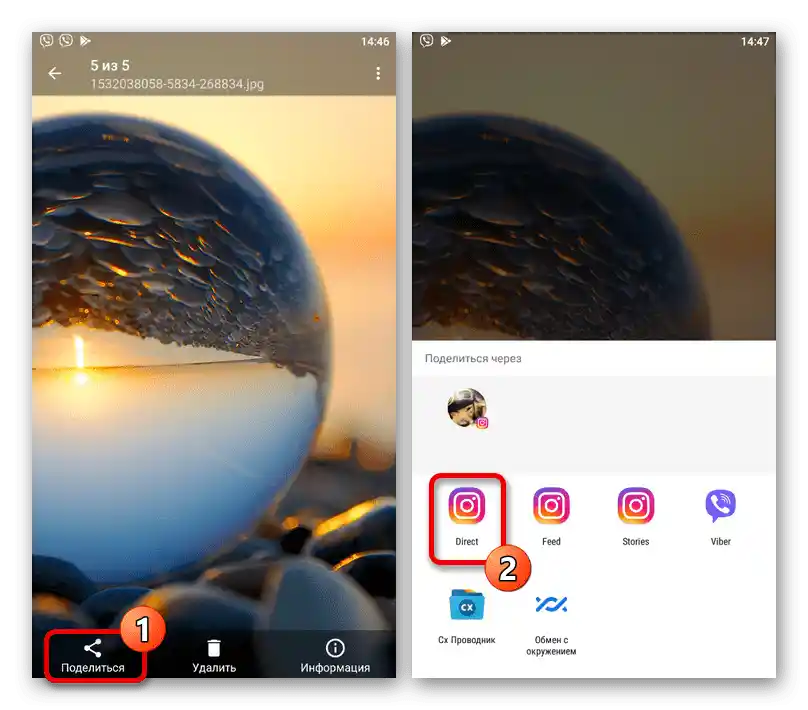
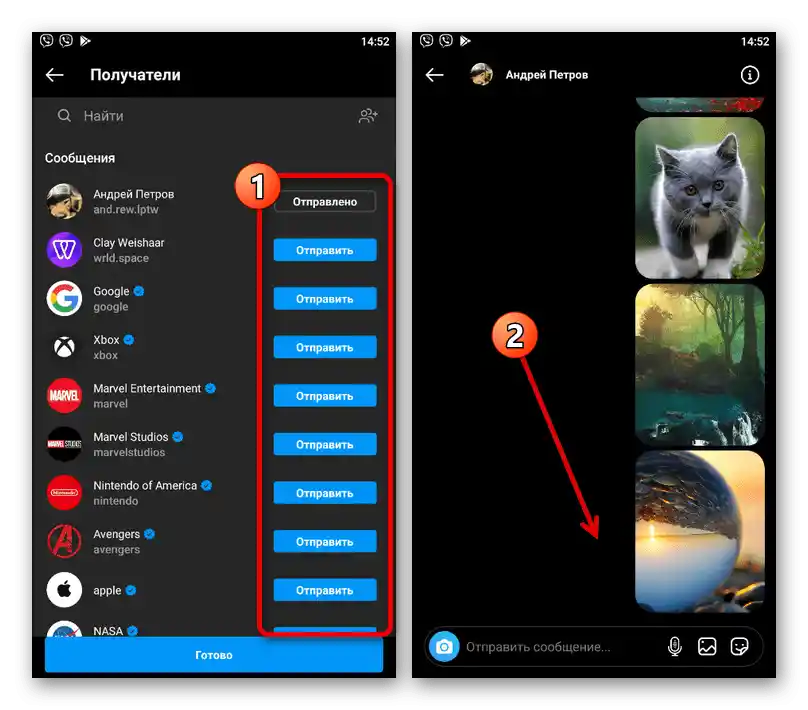
Ovu mogućnost možete koristiti i za višestruko učitavanje, prethodno selektujući potrebne fotografije. Takođe, napominjemo da pored menadžera datoteka, mogućnost slanja slika direktno u Direkt pružaju mnogi spoljni fotoeditori.
Opcija 2: Računar
Pomoću verzije Instagrama za računar, bilo da je u pitanju veb-sajt ili aplikacija za Windows 10, sasvim je moguće slati slike u Direkt na iste načine kao i na pametnom telefonu.Ovde treba uzeti u obzir da se osnovna razlika sastoji samo u interfejsu, dok se sama procedura sprovodi identično bez obzira na uređaj.
Način 1: Slanje objave
- Za slanje prethodno objavljene slike u Direkt, potrebno je otvoriti objavu i na donjoj traci kliknuti levim tasterom miša na ikonu "Podeli". Takođe, možete koristiti opciju "Podeli" u meniju dostupnom pritiskom na "…" u gornjem desnom uglu objave na glavnoj stranici sajta.
- U iskačućem prozoru popunite tekstualno polje "Kome" u skladu sa imenom primaoca i iskoristite link "Pošalji" na gornjoj traci. Ovde možete navesti više primaoca, ne zaboravljajući na podešavanja privatnosti.
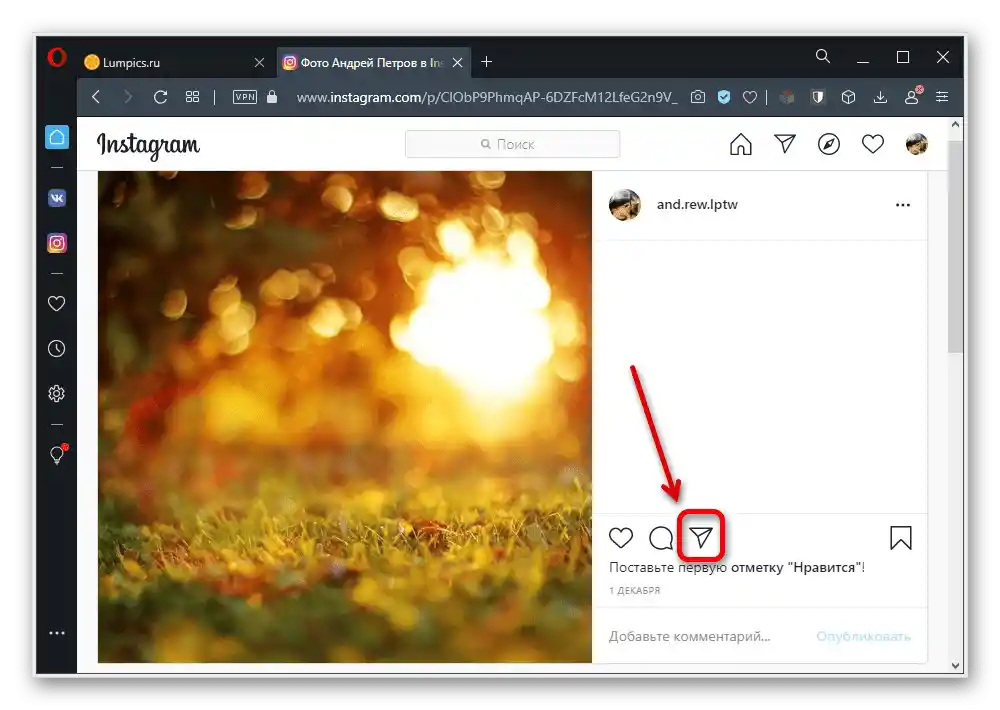
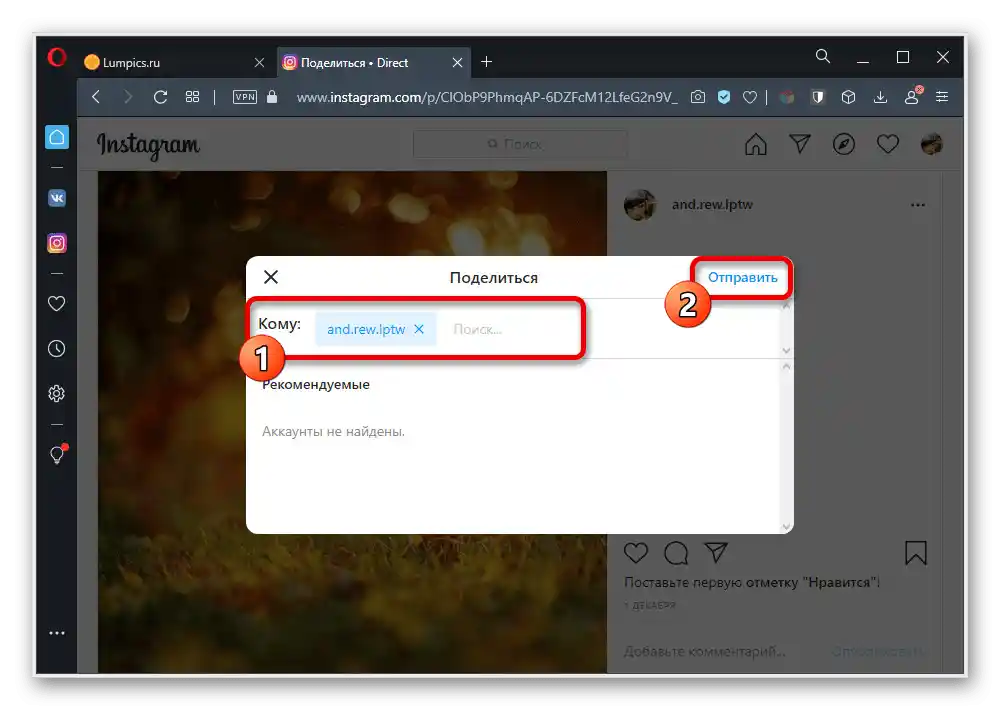
Kao i u slučaju aplikacije, objava će tačno duplicirati objavu, uključujući dodatne informacije. Takođe, poruka će nestati ako se izvorni sadržaj obriše.
Način 2: Učitavanje slike
- Ako je potrebno dodati novu sliku sa računara u Direkt, otvorite razgovor i u desnom delu bloka "Napišite poruku" kliknite levim tasterom miša na označenu ikonu. Nažalost, u ovoj situaciji nije dostupno trenutna snimanje, čak i ako je računar opremljen veb kamerom.
- Kroz prozor "Otvorite" izaberite potrebnu datoteku i na donjoj traci pritisnite "Otvoriti". Nakon toga, preostaje samo da sačekate završetak učitavanja i automatsku objavu slike.